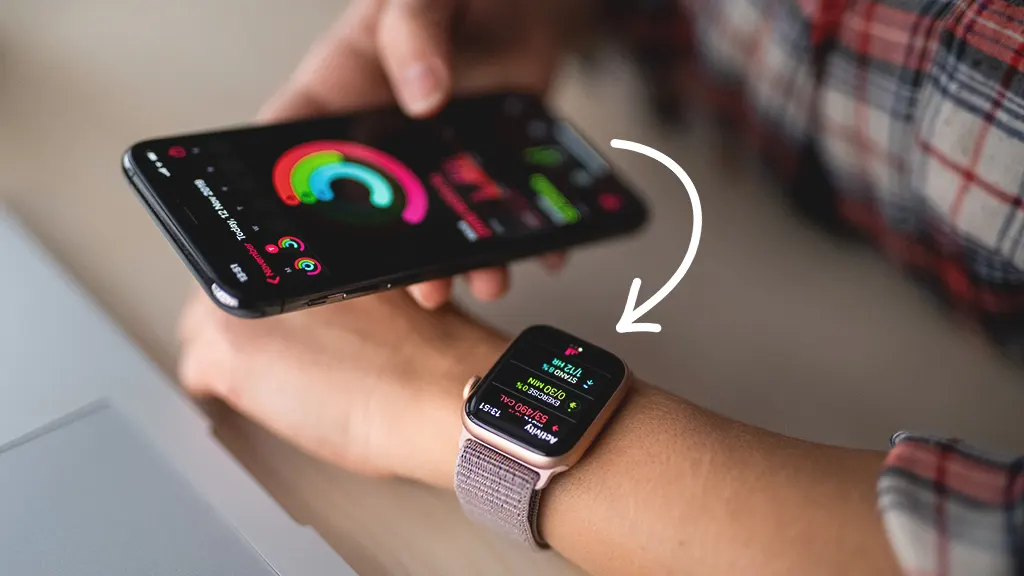تنظیمات مهم گوشی های سامسونگ (ویژگی های جدید ONE UI)
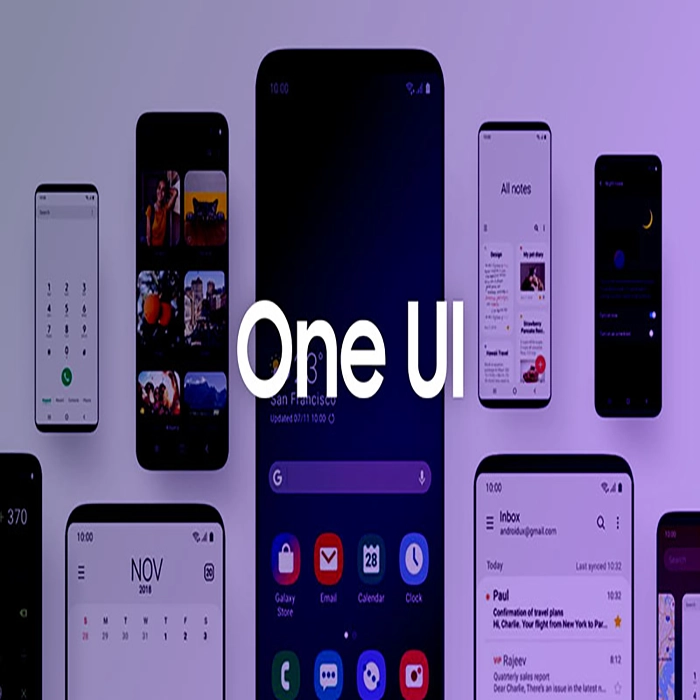
پیش از سال 2018، رابط کاربری تمام گوشی های سامسونگ، TouchWiz بود که مشکلات زیادی داشت؛ اما پس از سال 2018، رابط کاربری گوشی های جدید شرکت سامسونگ، مجهز به رابط کاربری جدید این شرکت، یعنی One UI شدند.
One UI یک رابط کاربری بهبود یافته است که نسبت به TouchWiz، روانتر و جذابتر است؛ اما این به آن معنا نیست که تنظیمات One UI بهطور کامل فعال است. برخی از تنظیمات مفید این رابط کاربری، به صورت پیش فرض خاموش هستند؛ همچنین، برخی تنظیمات ناخوشایند نیز به صورت پیش فرض روشن هستند که خاموش کردن آنها، خیلی آشکار نیست.
با این حال، ما در این مقاله، راهنمایی کامل دربارۀ چگونگی تنظیم گوشی های جدید سامسونگ (چگونه تنظیم کردن رابط کاربری One UI) را در ادامه به شما میگوییم. پس با موبایل7 همراه باشید.
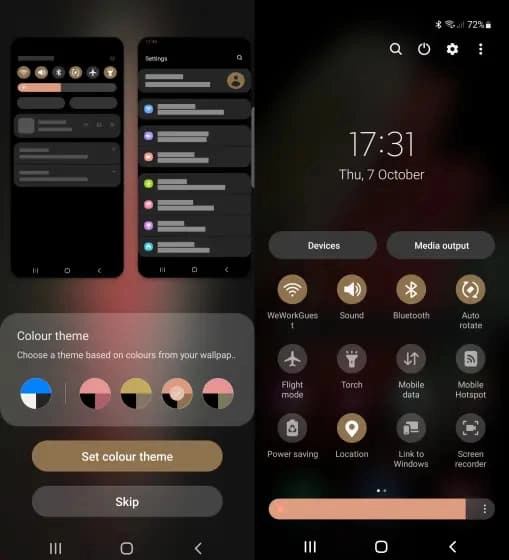
تنظیمات رابط کاربری One UI
پیش از مطالعۀ راهنمای زیر، در نظر داشته باشید که این تنظیمات، برای بیشتر گوشی های گلکسی، قابل اجرا است؛ با این حال، ممکن است برخی از گوشی های گلکسی سامسونگ، مسیرهای متفاوتی را برای اعمال این تغییرات داشته باشد. این موضوع، به مدل و نوع سخت افزار گوشی بستگی دارد.
از طرفی، با توجه به اینکه گوشی های اندروید شرکت سامسونگ، تنظیمات بیشتری را نسبت به دیگر گوشی های اندروید (گوشی های اندروید شرکت های دیگر) ارائه میدهد، پیش از اعمال این تنظیمات، از بهروز بودن دستگاه خود مطمئن شوید. اگر دستگاه شما بهروز نیست، کافیست مسیر زیر را دنبال کنید:
اگر زبان دستگاه فارسی است = تنظیمات > بهروزرسانی نرم افزار > دانلود و نصب
اگر زبان دستگاه، انگلیسی است = Settings > Software Update > Download and Install
پس از بهروزرسانی گوشی، میتوانید با باز کردن بخش تنظیمات (Settings) گوشی خود (آیکون چرخ دنده)، تنظیمات جدید گوشی خود را بر اساس راهنمای زیر، وارد کنید.
شما میتوانید جدیدترین گوشی های اندروید را با امکان خرید اقساطی گوشی از سایت موبایل7 خریداری کنید.

انتقال به ناوبری با حرکات (Switch to navigation with gestures)
شرکت سامسونگ، چندین سال پیش یک سیستم ناوبری حرکتی جدید را برای چیدن رابط معرفی کرد اما بهطور پیش فرض، گوشی های سامسونگ همچنان از سیستم ناوبری سه دکمهای قدیمی استفاده میکنند.
اگر سیستم ناوبری سه دکمهای را ترجیح میدهید و نمیخواهید آن را تغییر دهید، به سراغ توضیحات بعدی بروید. اما اگر دوست دارید از سیستم ناوبری جدید استفاده کنید، مسیر زیر را دنبال کنید:
به تنظیمات بروید > نمایش > نوار ناوبری و گزینه حرکات Swipe را انتخاب کنید. شما میتوانید حساسیت حرکت برگشتی را در گزینههای بیشتر تنظیم کنید و امکان دستکاری داشته باشید تا از هر دو گوشه پایین به داخل بکشید تا Google Assistant را فعال کنید.
اگر زبان دستگاه فارسی است = تنظیمات > نمایش > نوار پیشمایش > حرکات کش رفتن
اگر زبان دستگاه، انگلیسی است = Settings > Display > Navigation bar > Swipe gestures
نکات مهم
در این بخش، شما میتوانید قابلیت برای جستجوی گوگل حلقه بزنید (Circle to Search Google) را فعال یا غیر فعال کنید. این قابلیت، به شما این امکان را میدهد که با فشار دادن دکمۀ خانه و نگهداشتن آن و سپس، با دایره کشیدن بر دور هر چیزی در صفحۀ گوشی، آن را در گوگل جست و جو کنید. بهعنوان مثال، اگر دور عکس یک مبل با طرح خاص، دایره بکشید، گوگل همان عکس را برای شما در اینترنت جست و جو میکند.
همچنین، شما میتوانید حساسیت حرکت برگشتی را در بخش سایر گزینهها (Other options) بیشتر تنظیم کنید.
از طرفی، برای اینکه بتوانید از هر دو گوشۀ پایین، به سمت داخل بکشید، دستیار گوگل (Google Assistant) را فعال کنید.
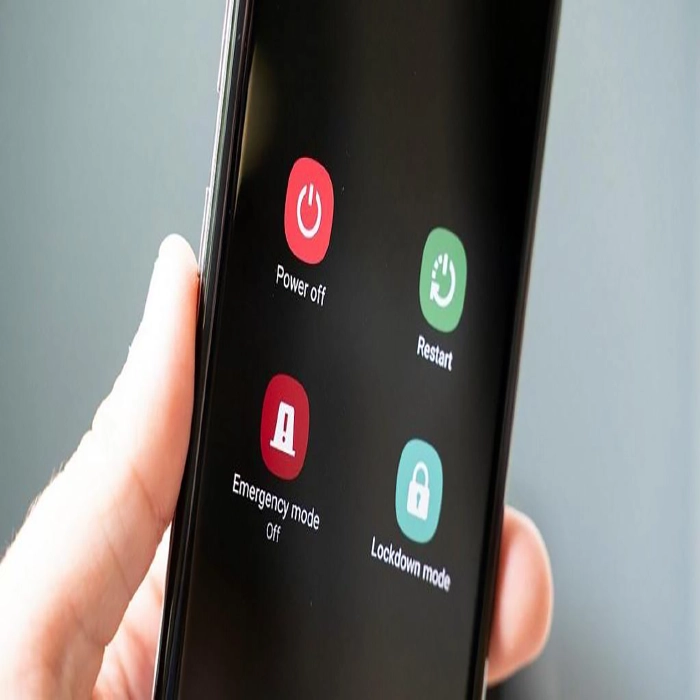
تغییر عملکرد کلید پاور (Change the function of the power key)
ممکن است در برخی از گوشی های سامسونگ، با نگهداشتن کلید پاور، نتوانید گوشی را مستقیما خاموش و یا راهاندازی مجدد کنید. برای درست کردن این حالت، مسیر زیر را دنبال کنید:
اگر زبان دستگاه فارسی است = تنظیمات > ویژگی های پیشرفته > کلید کناری > منو خاموش کردن
اگر زبان دستگاه، انگلیسی است = Setting > Advanced features > Side key > Power off menu
دریافت اعلان های مفصلتر (Receive more detailed notifications)
در گوشی های سامسونگ که از رابط کاربری One UI پشتیبانی میکنند، اعلانها مفصل نیستند. برای اینکه این اطلاعات را بتوانید بهطور کامل دریافت کنید، میتوانید به شکل زیر عمل کنید:
اگر زبان دستگاه فارسی است = تنظیمات > اعلان ها > اعلان های صفحه قفل > نمایش محتوا
اگر زبان دستگاه، انگلیسی است = Settings > Notifications > Lock screen notifications > Show content
شما همچنین، میتوانید برای تنظیمات بیشتر، کنار چرخ دندۀ گزینۀ نمایش محتوا (Show content) ضربه بزنید و انتخاب کنید که اعلان ها، چگونه در صفحه نمایش گوشی به نمایش در بیایند.
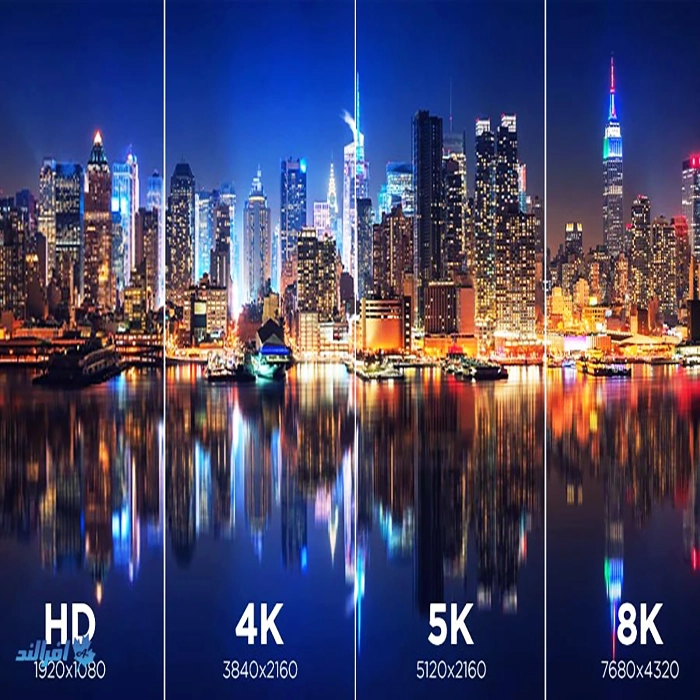
حداکثر استفاده از رزولوشن صفحه نمایش (Maximum use of screen resolution)
شما میتوانید رزولوشن صفحه نمایش را به حداکثر برسانید. این امر، کیفیت صفحه نمایش شما را بیشتر میکند. البته در نظر داشته باشید که استفاده از رزولوشن بالا، باتری بیشتری مصرف میکند.
برای حداکثر استفاده از رزولوشن صفحه نمایش، طبق دستور زیر پیش بروید:
اگر زبان دستگاه فارسی است = تنظیمات > نمایش > رزولوشن صفحه نمایش
اگر زبان دستگاه، انگلیسی است = Settings > Display > Screen resolution
هنگامی که به این بخش وارد شدید، گزینهای را انتخاب کنید که عدد بالاتری دارد.
تصاویر پیش فرض (Default images)
برای تغییر تصویر صفحه گوشی، کافیست وارد تنظیمات (Settings) شوید، روی گزینۀ تمها (Themes) ضربه بزنید و تصویر مورد نظر خود را انتخاب کنید.
حالت پرقدرت و حالت پرده (High power mode and curtain mode)
دو حالت معروف بر روی گوشی های گلکسی وجود دارد که یکی حالت قدرت و دیگری حالت پرده است. هر دو حالت، برای افرادی استفاده طولانی مدتی از گوشی خود دارند خوب است اما حالت پرده، اجازۀ کارایی بیشتری را به گوشی میدهد. از طرفی، حالت قدرت، به پردازش سریعتر اطلاعات کمک میکند.
برای فعال کردن هر کدام از این حالت، به بخش تنظیمات (Setting) رفته و گزینۀ نگهداری دستگاه (Device Maintenance) را انتخاب کنید. در این قسمت، میتوانید هر کدام از دو حالت قدرت (High power mode) یا پرده (curtain mode) را فعال کنید.

صفحه نمایش همیشه روشن (Always on display)
برخی از کاربران گوشی های سامسونگ، ترجیح میدهند که صفحه نمایش موبایلشان همیشه روشن باشد بدون آن که مجبور باشند برای روشن نگهداشتن صفحه، روی آن ضربه بزنند. برای فعال کردن قابلیت برای تنظیم گوشی روی حالت صفحه نمایش همیشه روشن (Always on)، مسیر زیر را طی کنید:
اگر زبان دستگاه فارسی است = تنظیمات > قفل صفحه > نمایش همیشه روشن (AOD)
اگر زبان دستگاه، انگلیسی است = Settings > Lock Screen > Always On Display (AOD)
در این قسمت، باید گزینه نمایش همیشه روشن (Always on display) را روشن کنید. شما همچنین، میتوانید در این بخش، ظاهر ساعت و تاریخ نمایش داده شده در صفحه قفل را تعویض کنید.
نکته مهم
در نظر داشته باشید که در برخی از گوشی های سامسونگ، برای فعال کردن قابلیت نمایش همیشه روشن، لازم است بعد از ورود به تنظیمات (Settings) به بخش نمایش (Display) بروید و بر روی گزینۀ نمایش همیشه روشن (Always On Display) ضربه بزنید.
افزایش طول عمر باتری (Extend battery life)
با تغییر تنظیمات گوشی های سامسونگ، شما میتوانید طول عمر باتری گوشی خود را افزایش دهید. برای این امر، به بخش تنظیمات (Settings) رفته و روی گزینۀ مراقبت از باتری و دستگاه یا مراقبت از دستگاه (Battery and device care یا Device care) ضربه بزنید و گزینۀ تعلیق برنامه های بلااستفاده (Put unused app to sleep) را انتخاب کنید.
حالت خاموش تمام (All off mode)
در تنظیمات گوشی های گلکسی سامسونگ، میتوانید حالت خاموش کامل را فعال کنید. با فعال کردن این حالت، تمام برنامهها و ویژگیهای غیرضروری غیرفعال میشوند و این موضوع، باعث دوام بیشتر باتری شما میشود. این حالت، بویژه زمانی که در سفر هستید و نمیتوانید بهطور منظم گوشی خود را شارژ کنید، به کمک شما میآید.
برای فعال کردن حالت خاموش تمام، باید به بخش تنظیمات (Settings) رفته، روی گزینۀ باتری (Battery) و سپس، حالت خاموش کامل (All off mode) ضربه بزنید و آن را فعال کنید.
همچنین، شما میتوانید جدیدترین گوشی های اندروید را با امکان خرید اقساطی گوشی از سایت موبایل7 خریداری کنید.
با استفاده از راهنمای تنظیماتی که در این مقاله برای شما شرح دادیم، میتوانید بهترین استفاده را از گوشی خود داشته باشید.
امیدواریم که این مقاله، برای شما مفید بوده باشد.
https://mo7.ir/a2Gq3A
کپی آدرس